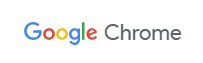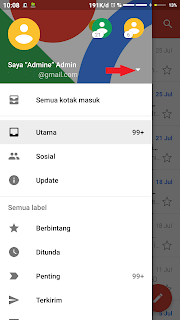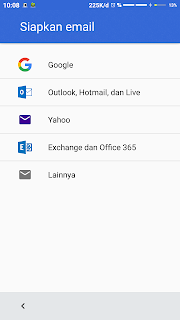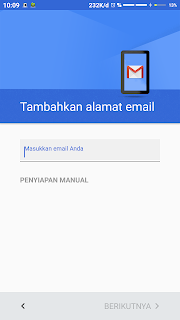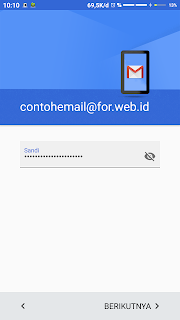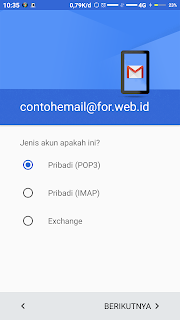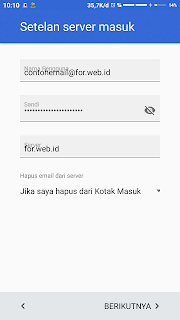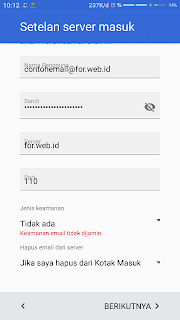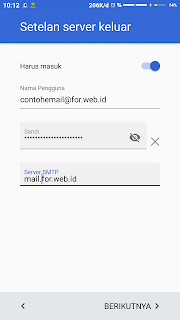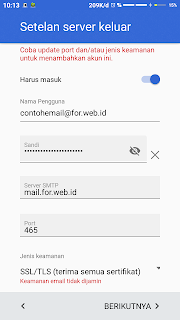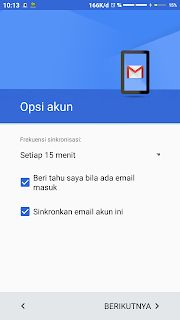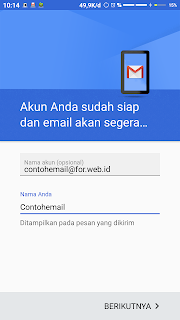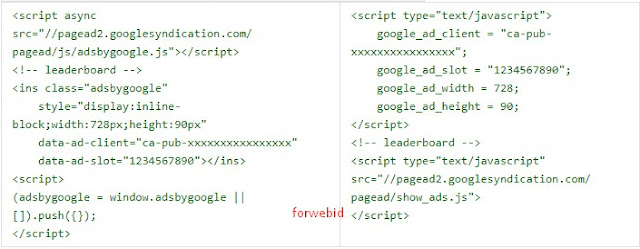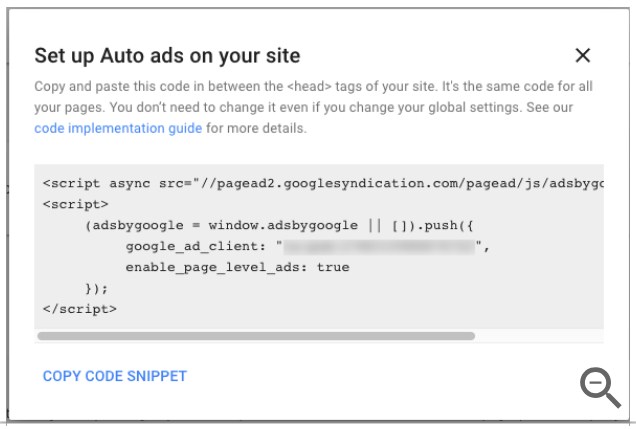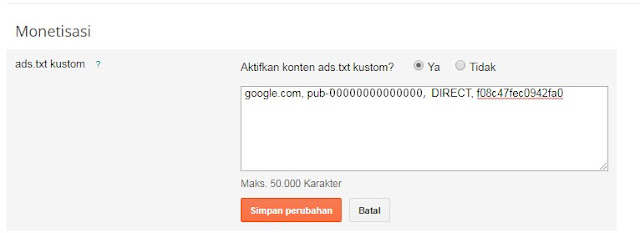Ads.txt Merupakan singkatan dari AUTHORIZED DIGITAL SELLERS dan merupakan metode yang sederhana, fleksibel dan aman yang dapat digunakan oleh penerbit dan distributor untuk mengumumkan secara publik perusahaan yang mereka otorisasi untuk menjual inventaris digital mereka.
Apa itu ads.txt?
Ads.txt adalah metode yang sederhana, fleksibel, dan aman bagi penerbit dan distributor untuk menyatakan siapa yang berwenang untuk menjual inventaris mereka, meningkatkan transparansi untuk pembeli terprogram.
Penggunaan ads.txt tidak wajib, namun direkomendasikan. Dengan membuat Ads.txt anda sendiri memberi Anda kontrol yang lebih besar terhadap siapa yang diizinkan untuk menjual iklan di situs Anda dan membantu mencegah inventaris palsu ditampilkan kepada pengiklan.
Berikut cara membuat file Ads.txt
- Buatlah file .txt di hosting anda atau menggunakan tuliskan Notepad / Notepad++ / Sublime
- Tuliskan text seperti berikut:
google.com, pub-0000000000000000, DIRECT, f08c47fec0942fa0
- Kemudian save dengan nama file ads.txt
- Untuk yang menggunakan blogger (Setelan - Preferensi penelusuran - Monetisasi - Edit)
Ketetangan:
pub-0000000000000000 = isi dengan kode ID penayang anda (Kode Adsense).
Bila 'DIRECT' menunjukkan bahwa penayang (pemilik konten) mengontrol secara langsung antara penayang dan sistem periklanan.
Bila menggunakan 'RESELLER' menunjukkan bahwa penayang telah mengizinkan entitas lain mengontrol akun. Penayang Google yang tidak mengontrol secara langsung akun. Misalnya, akun Ad Exchange yang menggunakan Pengelolaan Partner Jaringan harus menentukan 'RESELLER' untuk inventaris yang tidak dikelola secara langsung oleh akun.
Sumber:
https://support.google.com/adsense/
https://iabtechlab.com/ads-txt-about/